BMD
Erfahre hier, wie du deine Buchhaltungsdaten aus BMD in Adam importierst.
Summen-/Saldenliste aus BMD generieren
Um an den benötigten Export der Saldenliste aus BMD zu gelangen sind folgende Schritte notwendig:
- Konfiguration Export Saldenliste in BMD
- Modul und Fenster: Modul „FIBU“ –> Auswertungen –> Ausdruck Saldenliste
- Einstellungen für den Export: Im Fenster „Ausdruck Saldenliste“ sind folgende Einstellungen relevant:
| Felder in Fenster „Ausdruck Saldenliste“ | Einstellung für Adam Export |
|---|---|
| Firma | Relevante Firma auswählen |
| FIBU | Relevante Buchhaltungsperiode auswählen |
| Ausdruck | 102 Periodensaldenliste mit EB |
| Von Periode | 1 |
| Bis Periode | 12 |
| Bilanzbuchungen | mit Bilanz (im jeweiligen Monat) |
| Gliederungsart | Klassensummen |
| Gliederungsschema | leer |
| Konten drucken | Mit Konten |
| Konten | Sachkonten |
- Wähle in der Kopfzeile des Fensters „Saldenliste drucken“ die Option „Excel Export“ aus uns speichere die Excel Datei lokal auf deinem PC ab.
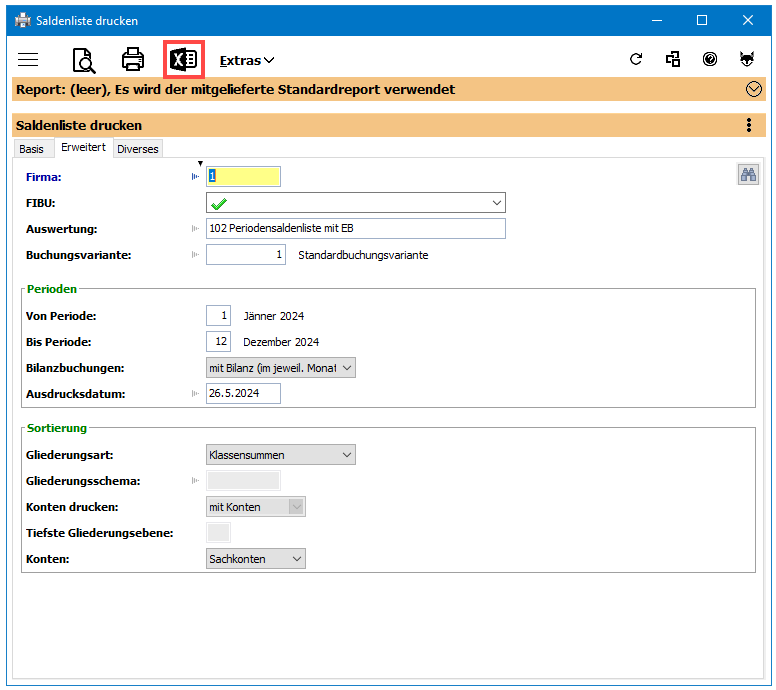
Sofern du Zugang zu BMD hast, kannst du dies selbst durchführen, ansonsten schicke den Link zu dieser Seite am Besten deinem Support bei deiner Steuerberatung.
Saldenliste in Adam importieren
Klicke im Adam Hauptmenü unter "Datenimport" auf „Buchhaltungsdaten importieren“
Wähle im Drop-Down Feld die letzte verfügbare Berichtsperiode aus.
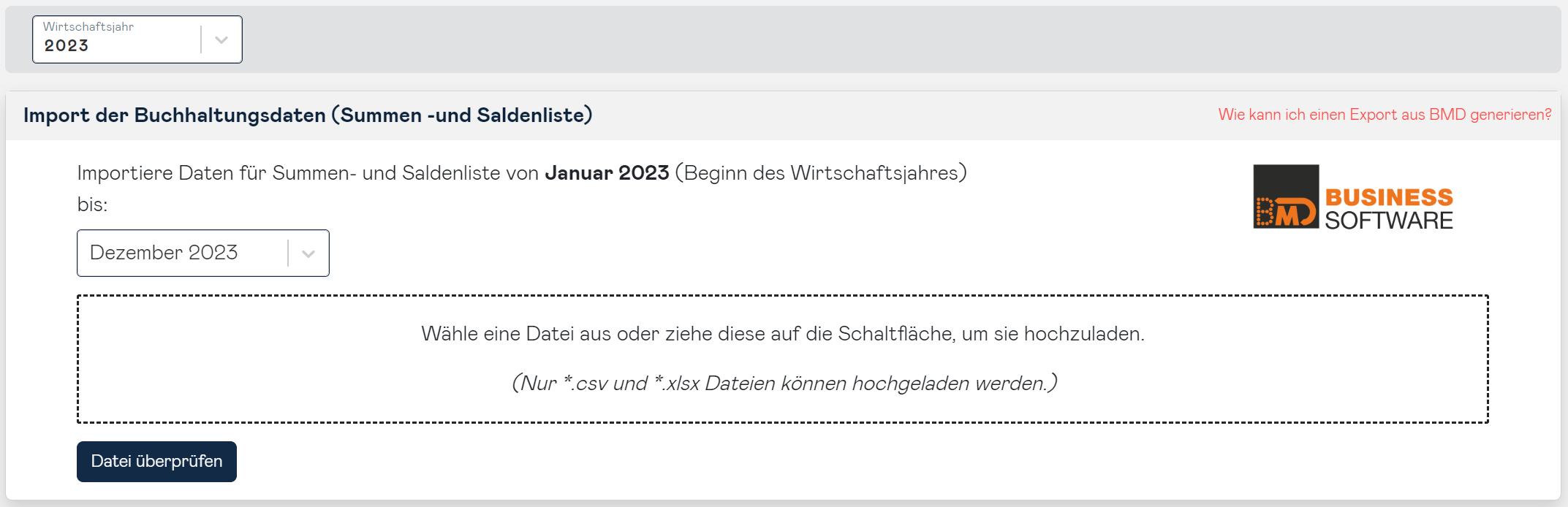
Lade die aus BMD exportierte Excel-Saldenliste über den Uploadbereich hoch.
Klicke auf „Datei überprüfen“ um den Import zu prüfen und im Anschluss auf „Importieren“.
Nun kannst du die aktualisierte Analyse für Profitabilität und Liquidität ansehen.
Kostenstellenliste aus BMD generieren
Um an den benötigten Export der Kostenstellen aus BMD zu gelangen sind folgende Schritte notwendig:
- Konfiguration Export Kostenstellen in BMD
- Modul und Fenster: Modul „KORE“ –> Auswertungen –> Ausdrucke
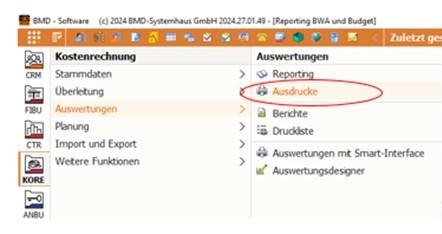
- Einstellungen für den Export: Im Fenster „Ausdrucke“ im Reiter "Erweitert" sind folgende Einstellungen relevant:
| Felder in Fenster „Ausdrucke“ | Einstellung für Adam Export |
|---|---|
| Firma | Relevante Firma auswählen |
| KORE | Relevante Buchhaltungsperiode auswählen |
| Auswertung | 300 Perioden-Übersicht Ist |
| Vergleich | kein Vergleich |
| Buchungsvariante | 1 |
| Von Periode | 1 |
| Bis Periode | 12 |
| Bilanzbuchungen | mit Bilanz (im jeweiligen Monat) |
| Gliederungsschema | 225 |
| Konten drucken | mit Konten |
| Tiefste Gliederungsebene | 8 |
| Reihenfolge-Gliederung | Kostennummer/Kostenart |
| Kostentyp | Kostenstelle |
| von Kostenstelle | leer |
| bis Kostenstelle | leer |
| Baum/Knoten | leer |
| Baum/Knoten Darstellung | nächste Ebene |
- Wähle in der Kopfzeile die Option „Excel Export“ aus uns speichere die Excel Datei lokal auf deinem PC ab.
Sofern du Zugang zu BMD hast, kannst du dies selbst durchführen, ansonsten schicke den Link zu dieser Seite am Besten deinem Support bei deiner Steuerberatung.
Kostenstellen in Adam importieren
Klicke im Adam Hauptmenü unter "Datenimport" auf "Kostenstellen importieren“
Wähle im Drop-Down Feld die letzte verfügbare Berichtsperiode aus.
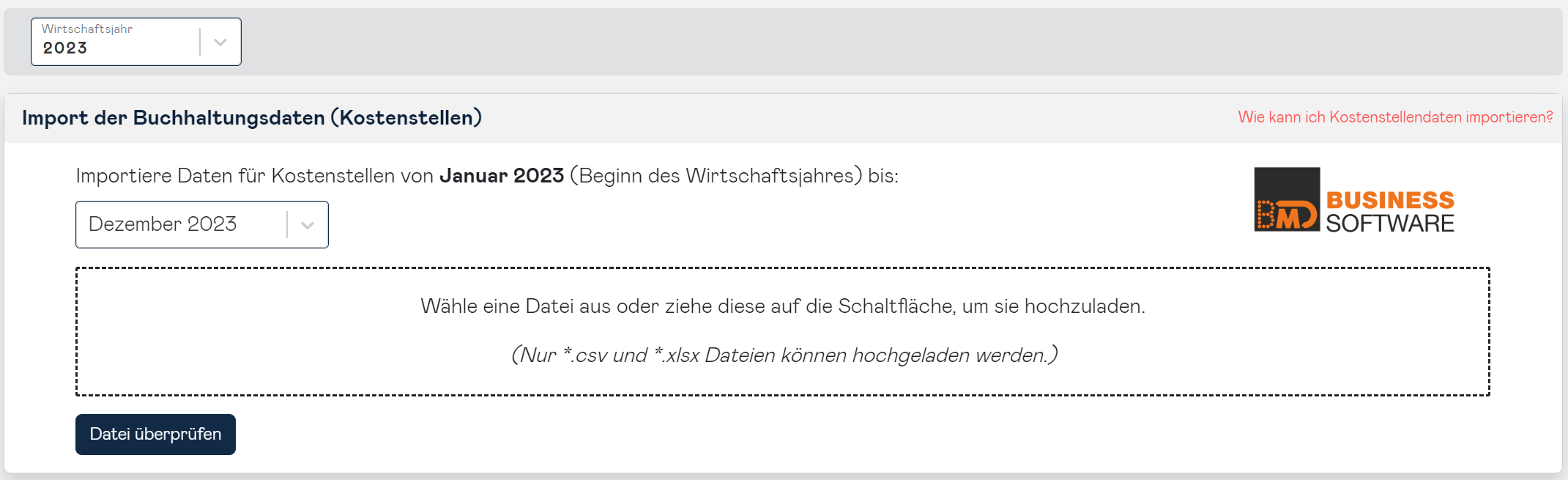
Lade die aus BMD exportierte Excel-Kostenstellenliste über den Uploadbereich hoch.
Klicke auf „Datei überprüfen“ um den Import zu prüfen und im Anschluss auf „Importieren“.
Nun kannst du die aktualisierte Kostenstellenanalyse ansehen.
Änderungen in vergangenen Berichtsperioden importieren
Änderungen in vergangenen Berichtsperioden des aktuellen Wirtschaftsjahres werden automatisch berücksichtigt, da die exportierte BMD Saldenliste alle Perioden des aktuellen Wirtschaftsjahres berücksichtigt.
Um Änderungen in vorherigen Wirtschaftsjahren zu importieren, exportierst du die Saldenliste aus BMD für das jeweilige Wirtschaftsjahr und wählst in Adam unter "Buchhaltungsdaten importieren" die letzte Berichtsperiode des jeweiligen Wirtschaftsjahres aus. Der Upload funktioniert wie oben beschrieben.